Як зменшити гучність у Zoom, Google Meet і Microsoft Teams

Програми для відеодзвінків стали найважливішою частиною віддаленої роботи та навчання. Досліджуйте, як зменшити гучність у Zoom, Google Meet та Microsoft Teams.
Якщо ви знайшли програму під назвою Microsoft AutoUpdate, що працює у фоновому режимі монітора активності вашого Mac, не бійтеся, оскільки це законний процес. Більшість користувачів Mac подумають, чому на комп’ютері Apple є процес Microsoft? Відповідь проста! Процес Microsoft AutoUpdate оновлює будь-які програми Microsoft, установлені на вашому Mac, наприклад Microsoft Office , Skype, Teams та інші автономні програми Microsoft.
На вашому Mac ви можете вимкнути Microsoft AutoUpdate, якщо воно спричиняє уповільнення та збої, відволікає вас або ви хочете оновити свої програми самостійно. Продовжуйте читати, щоб дізнатися, як зупинити Microsoft AutoUpdate на Mac mini, iMac і MacBook.
Читайте також: Як виправити помилку перевірки Microsoft Outlook Mac (6 рішень)
Розуміння автоматичного оновлення Microsoft на Mac
Microsoft AutoUpdate — це аплет, який оновлює Microsoft Office та інші продукти Microsoft, зокрема OneNote, OneDrive та Teams. Ви можете завантажити та встановити його самостійно, але він також входить до складу більшості програм Microsoft. Microsoft AutoUpdate за замовчуванням автоматично сканує наявність оновлень, а процес інсталяції або оновлення виконується у фоновому режимі. Це вигідно, оскільки оновлені версії програмного забезпечення Microsoft пропонують нові функції, виправлення помилок і вдосконалення. Але якщо ви бажаєте вимкнути автоматичне оновлення Microsoft і бажаєте оновлювати програми Microsoft для Mac у власному темпі, цей блог допоможе вам у цьому.
Читайте також: Як виправити те, що Microsoft Excel не відкривається на Mac
Чи варто видаляти Microsoft AutoUpdate на Mac?
Є кілька причин, чому можна видалити Microsoft AutoUpdate на Mac.
Читайте також: Як виправити Microsoft Teams, що не працює на Mac
Як зупинити оновлення Microsoft на Mac?
Ви можете налаштувати Microsoft AutoUpdate, щоб припинити автоматичне завантаження та встановлення оновлень програм на вашому Mac. Щоб внести ці зміни, спочатку потрібно запустити програму Microsoft AutoUpdate. Однак у macOS або OS X ви не знайдете Microsoft AutoUpdate у папці Launchpad або Applications. Натомість вам потрібно перейти до місця встановлення, щоб отримати до нього прямий доступ.
Крок 1. Натисніть Control і клацніть піктограму Finder на панелі Dock.
Крок 2. Виберіть опцію «Перейти до папки» .

Крок 3: Скопіюйте та вставте наступний шлях, а потім натисніть клавішу Enter.
/Library/Application Support/Microsoft

Крок 4: Тепер відкриється вікно Finder , у якому ви повинні знайти папку, яка починається на « MAU.. », і відкрити цю папку.
Крок 5. Тут ви знайдете файл Microsoft AutoUpdate , який потрібно двічі клацнути, щоб відкрити його.
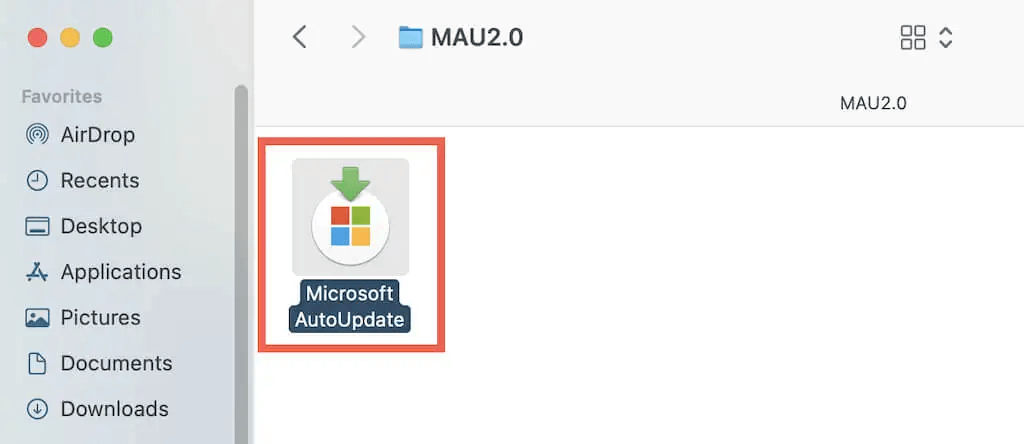
Крок 6. У вікні, що відкриється, зніміть прапорець « Автоматично підтримувати Microsoft Apps в актуальному стані ».
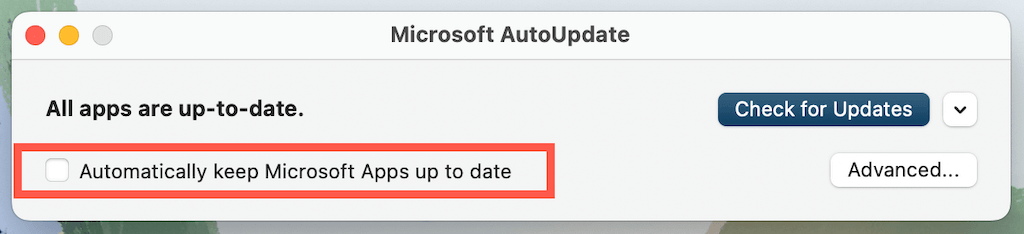
Крок 7: Тепер з’явиться спливаюче вікно підтвердження, у якому потрібно натиснути кнопку «Вимкнути» .
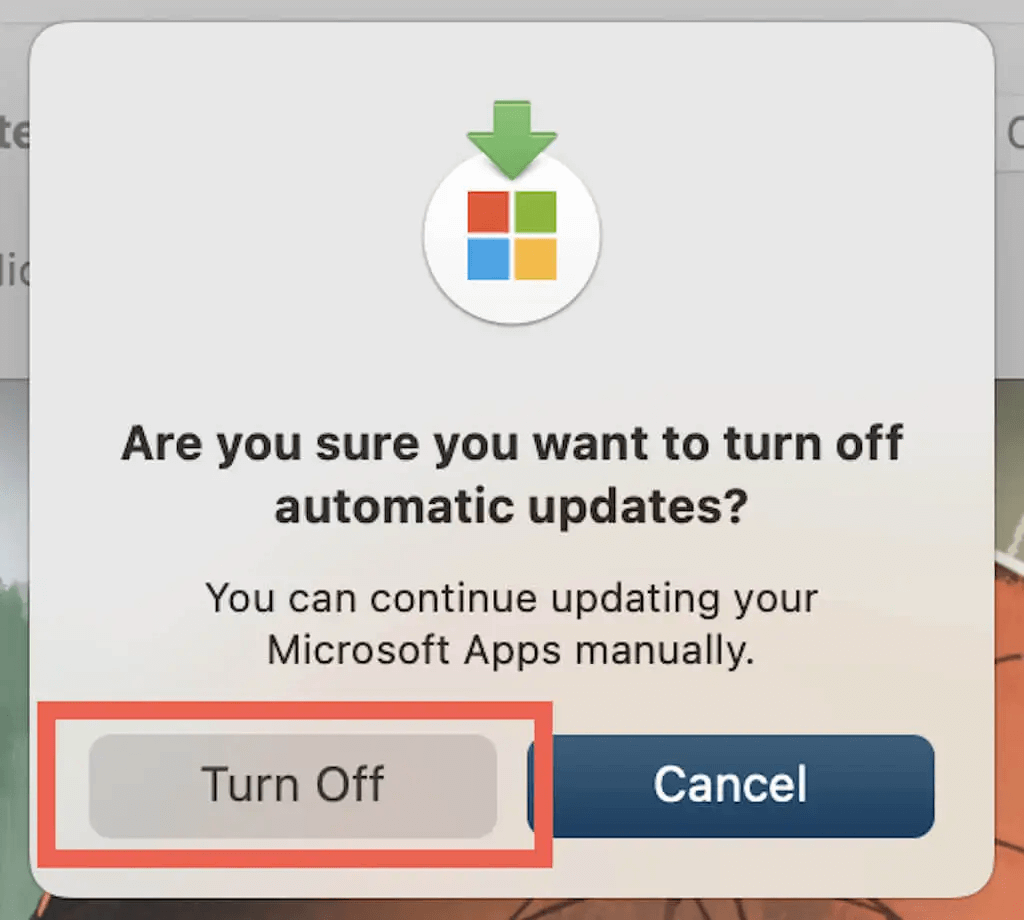
Крок 8. Закрийте вікно Microsoft AutoUpdate.
Примітка: відкрийте Microsoft AutoUpdate наступного разу, коли ви захочете оновити свої програми Microsoft, а потім натисніть кнопку «Перевірити наявність оновлень». Потім натисніть кнопку «Оновити» поруч із програмою, щоб установити це оновлення, або натисніть «Оновити все», щоб установити всі доступні оновлення. Як альтернативу ви можете перевірити наявність оновлень за допомогою будь-якої вбудованої функції оновлення в програмі Microsoft.
Читайте також: 6 способів вирішити проблему Microsoft Word, яка постійно зависає на Mac
Бонус: як видалити Microsoft AutoUpdate на Mac?
Ви можете видалити Microsoft AutoUpdate зі свого Mac, якщо на вашому Mac більше не встановлено жодної програми Microsoft. Процедура включає поміщення аплету в кошик і видалення агента запуску програми та записів демона запуску.
Крок 1. Натисніть Control і клацніть піктограму Finder на панелі Dock.
Крок 2. Виберіть опцію «Перейти до папки» .
Крок 3: Скопіюйте та вставте наступний шлях, а потім натисніть клавішу Enter .
/Library/Application Support/Microsoft
Крок 4. Знайдіть папку, яка починається на « Mau.. » і натисніть її Control.
Крок 5: Виберіть « Перемістити в кошик ». Можливо, вам доведеться ввести пароль для входу в систему Mac.
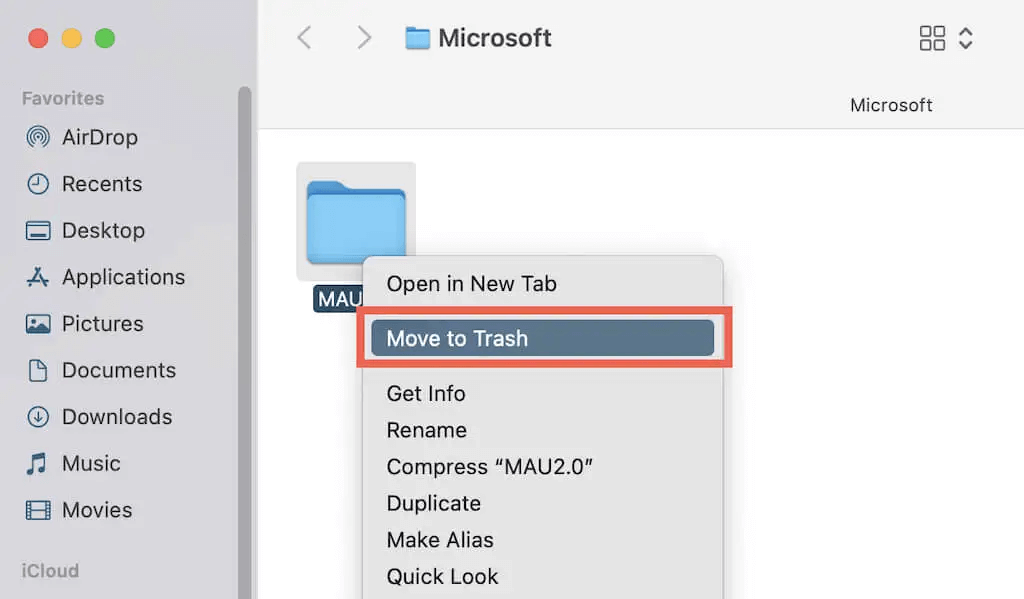
Крок 6: Далі відкрийте вікно «Папка» та перейдіть до іншої папки, використовуючи наведений нижче шлях:
/Library/LaunchAgents/
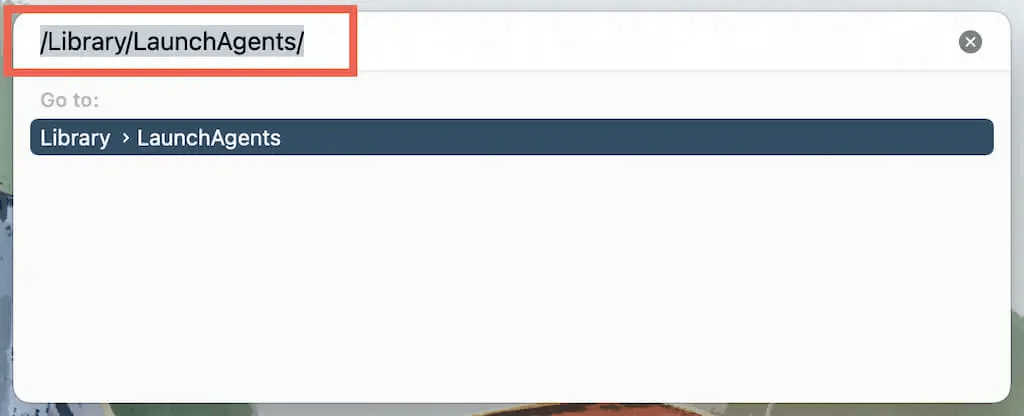
Крок 7. Знайдіть і видаліть такий файл:
Com.microsoft.update.agent.plist
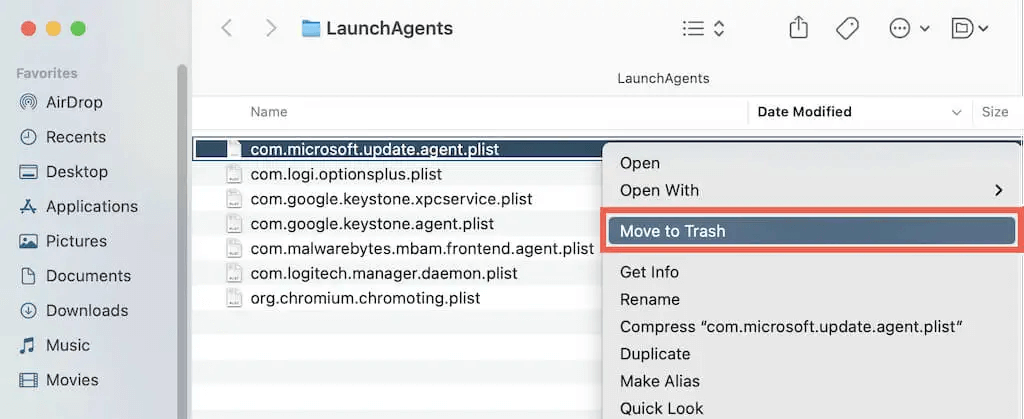
Крок 8: Тепер перейдіть до наступної папки.
/Library/LaunchDaemons/

Крок 9: Видаліть наступний файл.
com.microsoft.autoupdate.helper
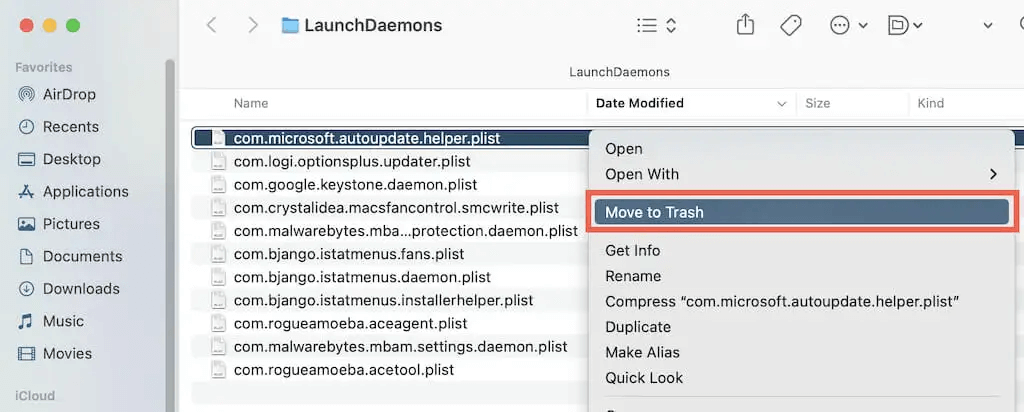
Примітка. Ви завжди можете повторно завантажити Microsoft AutoUpdate з офіційного веб-сайту Microsoft .
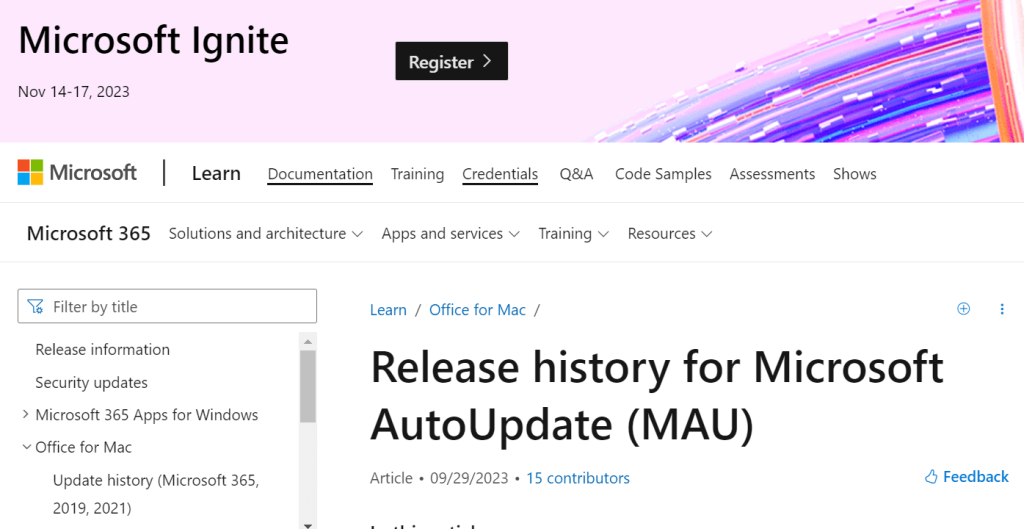
Читайте також: Як повністю видалити Microsoft 365 з Mac
Додаткова порада: використовуйте Cleanup My System, щоб оптимізувати свій Mac
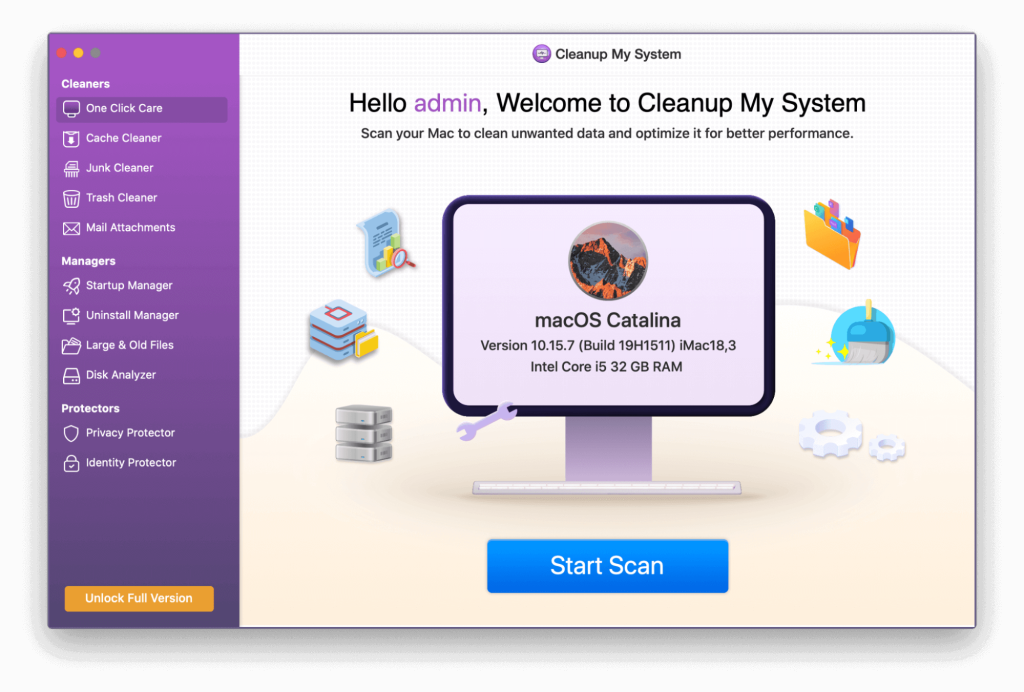
Якщо ваш Mac працює повільно та мляво, вам слід відновити швидкість системи, підвищити продуктивність, звільнити місце для зберігання та оптимізувати продуктивність вашого Mac. Використовуйте Cleanup My System , щоб зробити це одним клацанням миші, знайшовши та видаливши сміттєві файли, небажані вкладення електронної пошти, великі та застарілі файли тощо. Ось деякі з його атрибутів:
Завантажте Cleanup My System
Останнє слово про те, як зупинити автоматичне оновлення Microsoft на Mac
Незважаючи на те, що Microsoft AutoUpdate є безпечним, не всі люблять автоматичні оновлення. Не забудьте вручну перевірити та оновити будь-які програми Microsoft, якщо ви їх вимкнете. Якщо вам більше нічого не потрібно оновлювати від Microsoft, сміливо видаліть і це. Однак ви можете мати справу з небезпечним зловмисним програмним забезпеченням, яке маскується під справжню програму, якщо ви видалите Microsoft AutoUpdate, але воно продовжує з’являтися на вашому Mac самостійно. У такому випадку ми рекомендуємо використовувати одне з найкращих антивірусних програм для Mac .
Будь ласка, повідомте нам у коментарях нижче, якщо у вас є запитання чи рекомендації. Ми будемо раді надати вам рішення. Ми часто публікуємо поради, підказки та рішення типових проблем, пов’язаних із технікою. Слідкуйте за нами в соціальних мережах – Facebook, Instagram і YouTube.
Наступне читання:
Програми для відеодзвінків стали найважливішою частиною віддаленої роботи та навчання. Досліджуйте, як зменшити гучність у Zoom, Google Meet та Microsoft Teams.
Дізнайтеся, як налаштувати мобільну точку доступу в Windows 10. Цей посібник надає детальне пояснення процесу з урахуванням безпеки та ефективного використання.
Досліджуйте, як налаштувати налаштування конфіденційності в Windows 10 для забезпечення безпеки ваших персональних даних.
Дізнайтеся, як заборонити людям позначати вас у Facebook та захистити свою конфіденційність. Простий покроковий посібник для безпеки у соцмережах.
Пам’ятаєте часи, коли Bluetooth був проблемою? Тепер ви можете ефективно обмінюватися файлами через Windows 10 за допомогою Bluetooth. Дізнайтеся, як це зробити швидко і легко.
Ось посібник про те, як змінити тему, кольори та інші елементи в Windows 11, щоб створити чудовий робочий стіл.
Детальна інструкція про те, як завантажити Google Meet на ваш ПК, Mac або Chromebook для зручного використання.
Детальний огляд процесу налаштування VPN в Windows 10 для безпечного та анонімного Інтернет-серфінгу.
Ось як ви можете отримати максимальну віддачу від Microsoft Rewards для Windows, Xbox, Mobile, покупок і багато іншого.
Оскільки продуктивність і доступність бездротових периферійних пристроїв продовжують зростати, Bluetooth стає все більш поширеною функцією на ПК з Windows. Досліджуйте, як підключити та використовувати Bluetooth.








